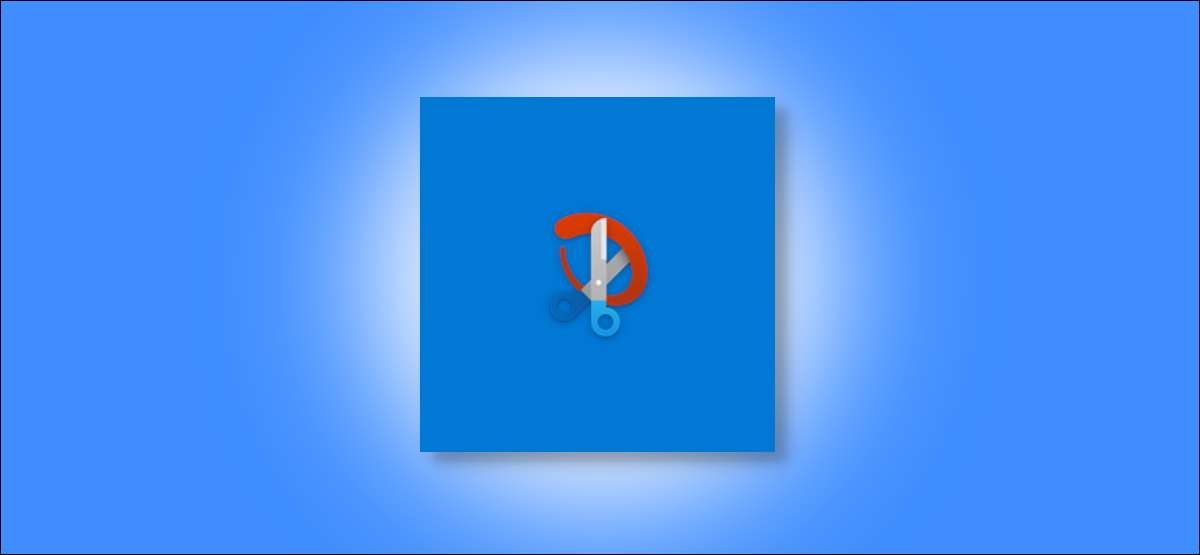
Löydät useita työkaluja ottaa kuvakaappauksia Windows 10, mutta hyvin harvat merkitä niitä. Palanen & amp; Luonnos on monipuolinen vaihtoehto rakennettu Windows, jonka avulla voit merkitä kuvakaappauksia lisäksi ottaa ne.
Palanen & amp; Luonnos on parannettu versio Snipping Tool ja on helppo annotate kuvakaappauksia. Kerromme yksityiskohtaisesti, miten annotate kuvakaappauksia Windows 10: n Snip & amp; Luonnos työkalu.
Liittyvät: Miten kuvakaappaus Windows 10: ssä
Ota kuvakaappaus Snip & amp; Luonnos
Aloitat ottamalla kuvakaappauksen avulla Snip & amp; Luonnos työkalu Windows 10. Voit avata työkalun, paina Windows-näppäintä ja kirjoita ”Snip ja luonnos” Windows Search. Tuloksista valitse ”Avaa” tai paina Enter käynnistää Snip & amp; Luonnos.
Jälkeen Snip & amp; Luonnos ikkuna avautuu, valitse ”Uusi” -painiketta oikeassa yläkulmassa on ottaa uusi kuvakaappaus (tai leikata, koska Microsoft kutsuu sitä).

Napsauta alaspäin nuolipainiketta valita ajastimen tai viivästynyttä kuvakaappaus vaihtoehto-Snip 3 sekunnin Snip 10 sekunnissa.

Kun olet valmis ottamaan uuden kuvakaappaus, eli Snipping palkki ilmestyy näytön yläosassa viisi painikkeet-suorakulmaiset, Vapaamuotoiset, ikkuna, fullscreen, ja Close.

Pick vastaavaa painiketta ottaa kuvakaappauksen ja sitten anna sen avautuvat Snip & amp; Luonnos ikkuna.
Jos haluat merkitä kuvakaappauksen tai kuvan, joka on jo tietokoneessa, voit vetää ja pudottaa sen Snip & amp; Luonnos ikkuna.
Tekstitä kuvakaappauksia Snip & amp; Luonnos
Kun kuvakaappaus tai kuvan avautuu Snip & amp; Luonnos ikkunassa voit merkitä ja kirjoita mitään sen päälle. Oletuksena Snip & amp; Luonnos niput kolme erilaista huomautustyökaluja-kynällä ja Highlighter huipulla.
Klikkaa kuulakärkikynän yläkulmassa käyttää kynä kirjoittaa tai sepustus kuvakaappaus. Valitse kuulakärkikynällä kuvaketta uudelleen avaa valikon avulla voit muuttaa väriä merkinnän aivohalvaus. Voit myös säätää liukusäädintä lisätä tai vähentää aivohalvauksen paksuudesta.

Jos haluat rakeinen aivohalvaus (kuten jos käytit lyijykynällä), valitse kynäkuvaketta hakemaan sen. Klikkaa sitä uudelleen muuttaa aivohalvauksen väriä ja säätää liukusäädintä viivan leveyden.

Kuvakaappaus, voit merkitä tekstin tai alueiden kanssa valokynän työkalulla. Tästä napsauttamalla valokynän yläkulmassa valitse se. Valitse kuvaketta uudelleen valita välillä kuudesta käytettävissä värejä ja käyttää liukusäädintä korostuksen merkki paksuudesta.

Jos haluat piirtää täydellisesti viiva kuvakaappauksia, voit käyttää hallitsija työkalu. Valitse hallitsija yläkulmassa, ja virtuaalinen hallitsija näkyy teidän kuvakaappaus. Voit kiertää hallitsija hiirellä n vierityskiekko tai kahdella sormella ohjauslevyllä.

Samoin on protractor piirustus ympyrän tai puoliympyrän on kuvakaappaus. Voit pienentää tai suurentaa astelevyn hiirellä n rullaa.
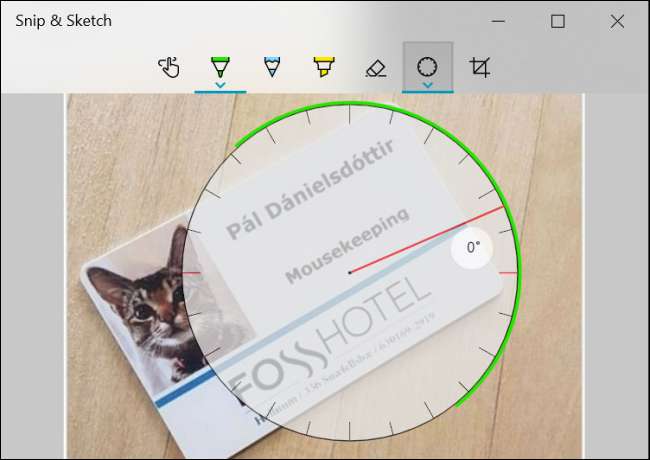
Voit pyyhekumityökalu poistaa merkinnät klikkaamalla Eraser yläkulmassa. Kun olet valinnut pyyhekumityökalu hiiren kakkospainikkeella ja valitse aivohalvauksen, jonka haluat poistaa kuvakaappaus. Vaihtoehtoisesti voit pitää hiiren kakkospainikkeella painettuna poistaa useamman kuin yhden (tai kaikki merkinnät) kerrallaan.

Jälkeen merkitsemiseksi kuvakaappaus, voit joko tallentaa sen tietokoneen kovalevylle, kopioi se toiseen sovellukseen tai jakaa sen suoraan muiden kanssa.
Liittyvät: Kuinka ottaa kuvakaappaus lähes missä tahansa laitteessa







